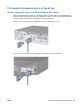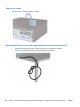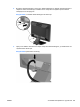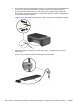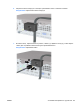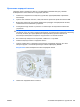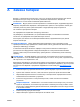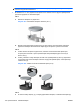HP Compaq Professional Hardware Reference Guide 8200 Elite Series Reversible Tower Computer 8200 Elite Tower Computer Series 8200 Elite Slimline Desktop Ultra Slim Desktop
Table Of Contents
- Функциональные возможности
- Функциональные возможности стандартной конфигурации
- Компоненты передней панели модели с изменяемым вертикальным корпусом Convertible Minitower (CMT)
- Компоненты передней панели модели с вертикальным корпусом Microtower (MT)
- Компоненты передней панели модели с уменьшенным корпусом Small Form Factor (SFF)
- Компоненты передней панели рабочей станции со сверхплоским корпусом Ultra-Slim Desktop (USDT)
- Компоненты задней панели модели с изменяемым вертикальным корпусом Convertible Minitower (CMT)
- Компоненты задней панелей модели с вертикальным корпусом Microtower (MT)
- Компоненты задней панели модели с уменьшенным корпусом Small Form Factor (SFF)
- Компоненты задней панели рабочей станции со сверхплоским корпусом Ultra-Slim Desktop (USDT)
- Компоненты устройства чтения карт памяти
- Клавиатура
- Расположение серийного номера
- Обновление аппаратного обеспечения модели с изменяемым вертикальным корпусом
- Особенности обслуживания
- Предупреждения и предостережения
- Снятие защитной панели компьютера
- Замена защитной панели компьютера
- Снятие передней панели
- Снятие декоративных заглушек
- Установка передней панели на место
- Разъемы системной платы
- Установка дополнительных модулей памяти
- Извлечение или установка платы расширения
- Расположение дисководов
- Извлечение диска из отсека дисковода
- Установка дисков
- Преобразование вертикальной конфигурации в горизонтальную
- Преобразование горизонтальной конфигурации в вертикальную
- Установка блокировочного устройства
- Обновление аппаратного обеспечения модели с вертикальным корпусом (MT)
- Особенности обслуживания
- Предупреждения и предостережения
- Снятие защитной панели компьютера
- Замена защитной панели компьютера
- Снятие передней панели
- Снятие декоративных заглушек
- Установка передней панели на место
- Разъемы системной платы
- Установка дополнительных модулей памяти
- Извлечение или установка платы расширения
- Расположение дисководов
- Установка и извлечение дисководов
- Установка блокировочного устройства
- Обновление аппаратного обеспечения модели с уменьшенным корпусом (SFF)
- Особенности обслуживания
- Предостережения (обозначены значком «Внимание!») и Предупреждения
- Снятие защитной панели компьютера
- Замена защитной панели компьютера
- Снятие передней панели
- Снятие декоративных заглушек
- Установка передней панели на место
- Изменение горизонтальной конфигурации на вертикальную
- Разъемы системной платы
- Установка дополнительных модулей памяти
- Извлечение или установка платы расширения
- Расположение дисководов
- Установка и извлечение дисководов
- Установка блокировочного устройства
- Обновление аппаратного обеспечения модели со сверхплоским корпусом (USDT)
- Особенности обслуживания
- Предупреждения и предостережения
- Подсоединение кабеля питания
- Снятие защитной панели компьютера
- Замена защитной панели компьютера
- Снятие передней панели
- Снятие декоративной заглушки
- Установка передней панели на место
- Изменение горизонтальной конфигурации на вертикальную
- Разъемы системной платы
- Установка дополнительных модулей памяти
- Замена оптического дисковода
- Установка жесткого диска на прежнее место
- Установка и извлечение крышки разъемов
- Установка блокировочного устройства
- Замена батареи
- Снятие и установка сменного 3,5-дюймового жесткого диска SATA
- Выключение блокировки крышки
- Электростатический заряд
- Рекомендации по эксплуатации компьютера, уходу и транспортировке
- Указатель

ПРИМЕЧАНИЕ. На некоторых моделях компьютеров для доступа к батарее необходимо
извлечь внутренние компоненты.
7. В зависимости от типа держателя батареи на системной плате следуйте приведенным
далее инструкциям по замене батареи.
Тип 1
а. Извлеките батарею из держателя.
Рисунок А-1 Извлечение батареи-таблетки (тип 1)
б. Вставьте новую батарею в держатель положительным полюсом вверх. Защелка
держателя батареи автоматически зафиксирует батарею в нужном положении.
Тип 2
а. Чтобы извлечь батарею из держателя, нажмите на металлические фиксаторы,
которые расположены с одного края батареи. Когда батарея будет вытолкнута,
выньте ее (1).
б. Чтобы установить новую батарею, вставьте ее одним краем под
выступ держателя
положительным полюсом вверх. Нажмите на другой край батареи, чтобы фиксатор
захватил его (2).
Рисунок А-2 Замена плоской литиевой батареи (тип 2)
Тип 3
а. Оттяните назад защелку (1), которая удерживает батарею, и извлеките батарею (2).
172 Приложение А Замена батареи RUWW